
תוכן עניינים:
- מְחַבֵּר John Day [email protected].
- Public 2024-01-30 09:18.
- שונה לאחרונה 2025-01-23 14:47.
מאת jason-2590 עקוב אחר מאת המחבר:
האם מחקת פעם קובץ מהכונן הקשיח הפנוי שלך, מהמצלמה, מהקובץ mp3 או אפילו רוקנת את סל המיחזור ואז הבנת שאתה עדיין רוצה את הקובץ הזה? זוהי דרך פשוטה לשחזר את הקבצים האלה. הוספתי את זה כיוון שמחקתי כל פרק של איש משפחה מה- N95 שלי, עכשיו יש לי את כולם בחזרה. אז חשבתי שאעזור גם לכולם
שלב 1: אוי לא מחקתי את התמונה החשובה הזו. מה אני עושה?
הקובץ נמחק בטעות. אופס.
שלב 2: קבלת התוכנה בחינם
עבור אל undelte פלוס. ולקבל את הקובץ העליון.
שלב 3: התקן את הקובץ
שמור את הקובץ במקום שבו תוכל למצוא אותו, הפעל את undelete_plus_setup.
שלב 4: פתח את ביטול המחיקה פלוס,
פתח את ביטול מחיקת פלוס ולאחר מכן בחר את הכונן שברצונך לחפש. זה נכנס תחת 'TouchStoneSoftware'
שלב 5: הפעל את הסריקה ומצא את הקובץ שלך
לחץ על התחל סריקה, המתן עד שימצא את כל הקבצים ולאחר מכן חפש את הקובץ שלך
שלב 6: שחזור הקובץ שלך
לחץ על התיבה שליד הקובץ כדי לשים בו סימן כחול, בחר את הספרייה שאליה ברצונך שהקובץ יגיע ולחץ על התחל בטל מחיקה.
שלב 7: עבור אל התיקיה שבחרת
עבור לתיקיה שבחרת לשחזר אותה אליה, קובץ/תיקיה שלא היה שם (יכול להיות שהוא נמצא בקוד כלומר $ &*&), פתח אותו והקובץ יהיה שם
מוּמלָץ:
ביטול טעינה מלאה לנייד: 20 שלבים

ביטול טעינה מלאה לנייד: טעינת הטלפון הנייד נטענת אוטומטית כאשר היא טעונה במלואה. אין צורך לדאוג לחיי הסוללה גם אם השארת אותה במשך הלילה. טלפונים ניידים מופעלים על ידי הסוללות. למרות שהסוללות שימושיות לשימוש, השימוש בהן דורש גם כמה אמצעי זהירות. אמא
Node Mcu מנעול מרכזי הודי לרכב עם ביטול נעילת Rfid ו- Blynk Timer: 9 שלבים

Node Mcu מנעול מרכזי הודי לרכב עם ביטול נעילת Rfid ו- Blynk טיימר: אני מציג לך היום מנעול מרכזי אוטומטי מלא בסגנון הודי עם תג RFID Blynk wifi ונעילת זמן. הוא כולל גם את כל התכונות של מנעול מרכזי רגיל. מכונית זו מנעול מרכזי עובד הפעלה מקוונת דורש רשת נעילה
ביטול הארגז של ג'טסון ננו והפעלה מהירה עבור הדגמה של שני ראייה: 4 שלבים

ביטול הארגז של ג'טסון ננו והפעלה מהירה עבור הדגמה של שני חזון: סיכום כפי שאתה יודע, ג'טסון ננו הוא כעת מוצר כוכב. והיא יכולה לפרוס בהרחבה טכנולוגיית רשת עצבית למערכות משובצות. להלן מאמר שאינו מתארז עם פרטי המוצר, תהליך ההפעלה ושתי הדגמות חזותיות … ספירת מילים: 800
מנוע Elecfreaks: bit מדריך למשתמש: 6 שלבים

Elecfreaks Motor: bit מדריך למשתמש: מבוא ELECFREKAS Motor: bit הוא סוג של לוח כונן מנוע המבוסס על מיקרו: ביט. הוא משלב שבב כונן מנוע TB6612, שיכול להניע שני מנועי DC עם זרם חד ערוצי מקסימלי 1.2A. מנוע: ביט משלב חיבור חיישן מסדרת התמנון
מדריך למשתמש HC-08 מודול תקשורת Bluetooth UART V2.4: 9 שלבים
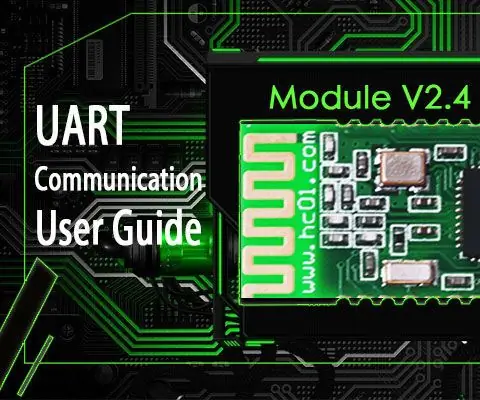
מודול משתמש HC-08 מודול תקשורת Bluetooth UART V2.4: מבוא המוצר מודם Bluetooth-מודול מעבר מינימלי HC08 הוא מודול העברת נתונים מדור חדש המבוסס על פרוטוקול Bluetooth V4.0 BLE. פס תדר העבודה האלחוטי שלה הוא ISM 2.4GHz בשיטת אפנון GFSK. ה
